キャラクタージェネレーター機能の使い方
キャラクタージェネレーター機能とは
キャラクタージェネレーター機能とは、RPGツクールMVに搭載されているオリジナルキャラクターを作成する機能です。
作成できるものは以下の通りです。
- フェイス
- 歩行グラフィック
- 歩行グラフィック(倒れ)
- サイドビューバトル用のグラフィック
キャラクタージェネレーター機能のメリット/デメリット
- メリット
- パーツを組み合わせるだけで、オリジナルキャラクターを作成できる
- 元キャラクターのバリエーションが(部分的な変更や色の変更)簡単に量産できる
- デメリット
- 同じ素材の場合、ある程度は似た感じになってしまう
キャラクタージェネレーター機能の使い方
(2)初期画面はこの状態になります。
左上の「男性」「女性」タブで切り替えが可能です。
以下の部位から「バリエーション」と「色」を選びます。
「部位」
「バリエーション」「色」
「ランダム生成」機能の使い方
表示されたものが好みでない場合は「ランダム生成」を押して切り替えてください。
- 「ランダム生成」のポイント
- 「ランダム生成」で100点満点を目指すのではなく、80点以上を目標にすることです。
- 80点以上(気になる箇所が2,3か所程度)のキャラクターが生まれたら、次のステップに進みます。
(4)誤操作で消さないようにするため、まずは「設定を保存」を押下します。
プロジェクト配下にJSONファイルを保存する画面になります。
「chara1」「chara2」のように分かりやすい名前を付けて保存します。
※ファイル名は原則として半角英数字が良いです
(5)保存し終えたら、先ほどの編集画面に戻り「顔」「前髪」「後髪」「ヒゲ」「耳」「目」「眉」「鼻」「口」「紋様」「獣耳」「尻尾」「羽」「服」「マント」「装身具1」「装身具2」「メガネ」を微調整していきます。
普通ならここで1つ1つを調整するために時間がかかりますが、ランダム生成で良いものを引いていれば、2~3点直すだけで、満足のいく出来になります。
- 「ランダム生成」のポイント
- 慣れないうちは肌の色と髪の色には、実在するカラーを選びましょう(ベージュの肌+黒髪、茶髪、金髪)
- 1人のキャラクターにはイメージカラーをもって、配色を決めると作りやすくなります(戦隊モノの赤、青、黄のような)
(6)「設定の保存」を押下し、(4)で作成したファイルを(5)の状態で上書きします。
(7)「顔グラフィック」ボタンを押下し、「エクスポート」ボタンを押下します。
(8)顔グラフィックの名前を付けて「保存」ボタンを押下します。
なおファイルは次の場所に保存されます。
\プロジェクト名\img\faces
(9)「歩行キャラ」ボタンを押下し、「エクスポート」ボタンを押下します。
(10)歩行グラフィックの名前を付けて「保存」ボタンを押下します。
なおファイルは次の場所に保存されます。
\プロジェクト名\img\characters
(11)「倒れキャラ」ボタンを押下し、「エクスポート」ボタンを押下します。
(12)倒れキャラ状態の名前を付けて「保存」ボタンを押下します。
1番目のキャラなら「<1番目のキャラ名>down」など、分かりやすいものでいいと思います。
なおファイルは次の場所に保存されます。
\プロジェクト名\img\characters
(13)サイドビュー戦闘の場合、「戦闘キャラ」ボタンを押下し、「エクスポート」ボタンを押下します。
(14)戦闘キャラの名前を付けて「保存」ボタンを押下します。
なおファイルは次の場所に保存されます。
\プロジェクト名\img\sv_actors
(15)(3)~(6)の手順で2人目を作成します。
(16)「顔グラフィック」ボタンを押下したら、キャラクターを左上から横にずらし、「インポート」を押下します。
(17)既に作成した1人目のファイルを選択し「開く」を選択します。
(18)1人目と2人目が1つのファイルに取りこまれるので、この状態で「エクスポート」を押下します。
(19)1人目と2人目が1つのファイルに含まれた状態の名前を付けて「保存」ボタンを押下します。
以降はこの作業を繰り返すことで4人分のキャラクター素材が完成します。
- ポイント
- キャラクターの「設定を保存」しておけば、手順を間違えてもやりなおせる
- 「顔グラフィック」「歩行キャラ」「倒れキャラ」はインポートでまとめられる(まとめない場合はエクスポートだけでいい)
- 「戦闘キャラ」は1ファイル1人なのでまとめられない(エクスポートだけでいい)

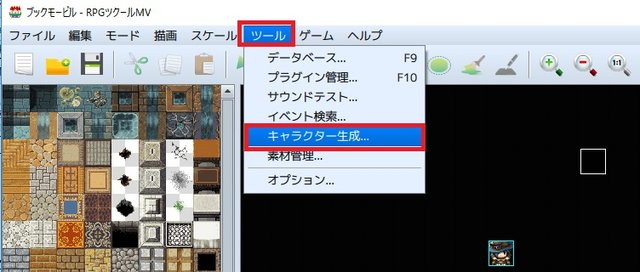
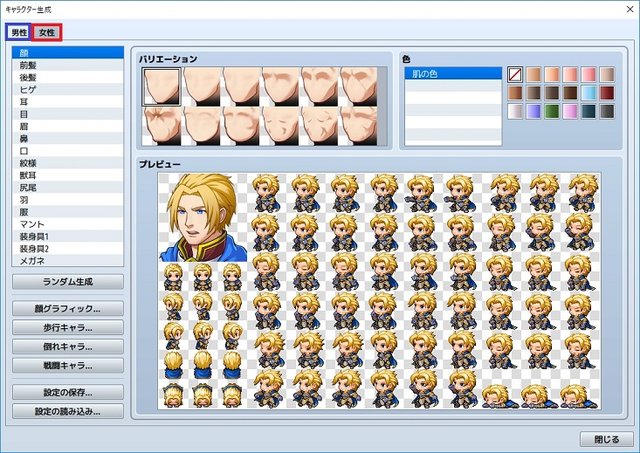
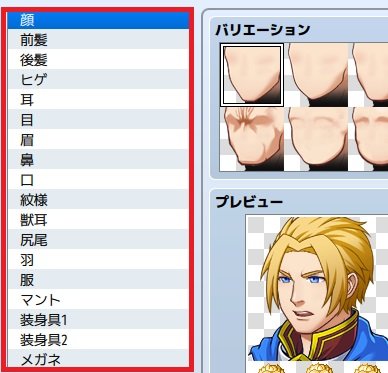
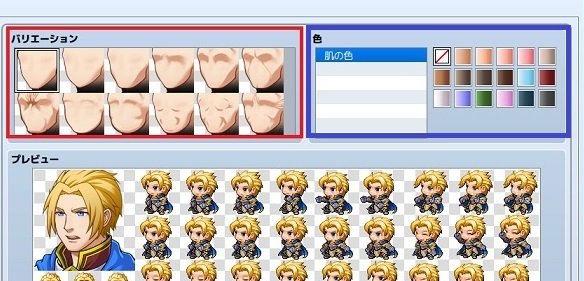
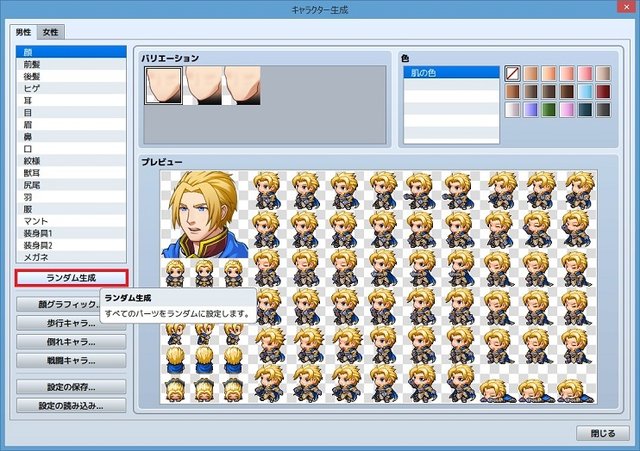
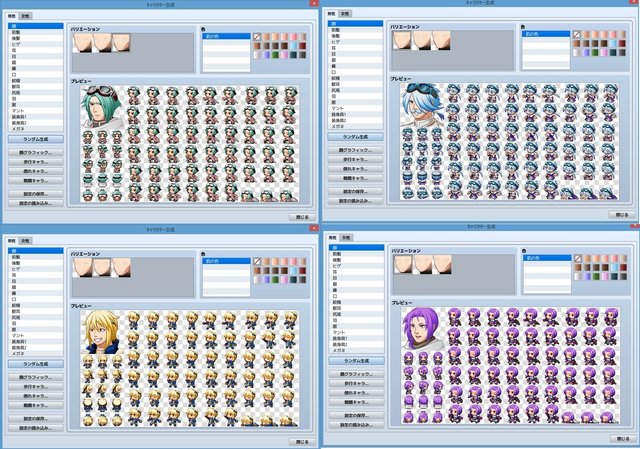
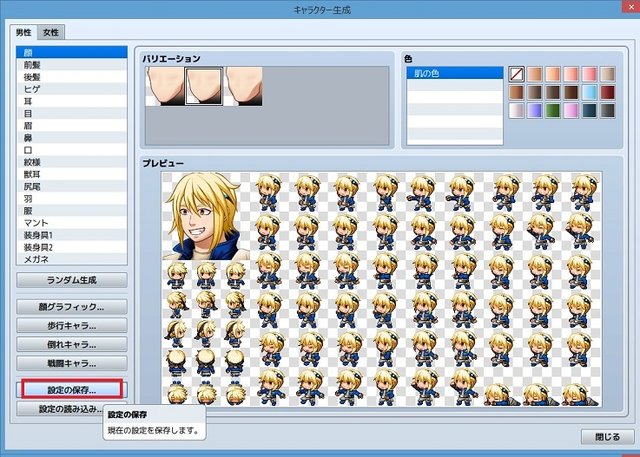
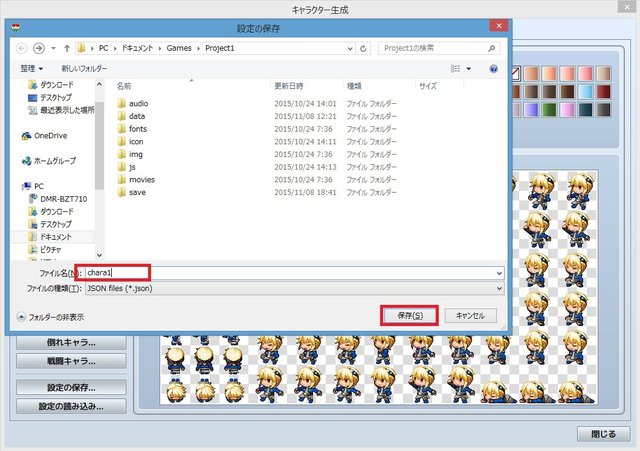


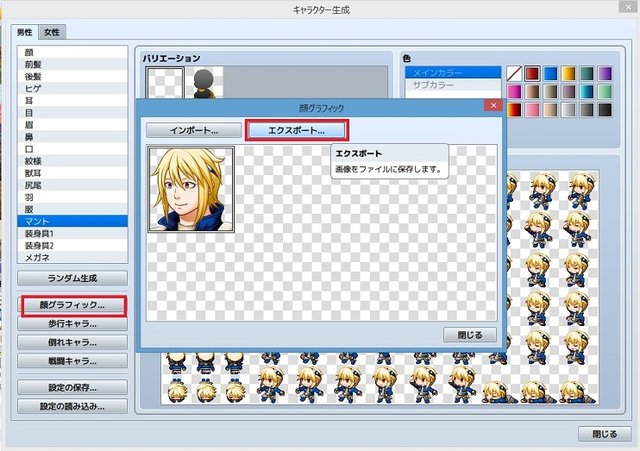
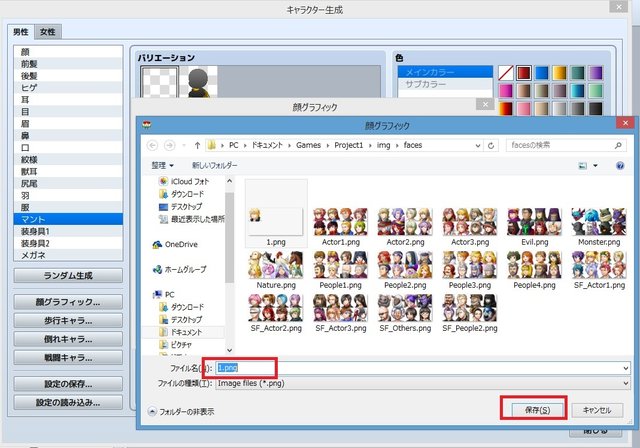
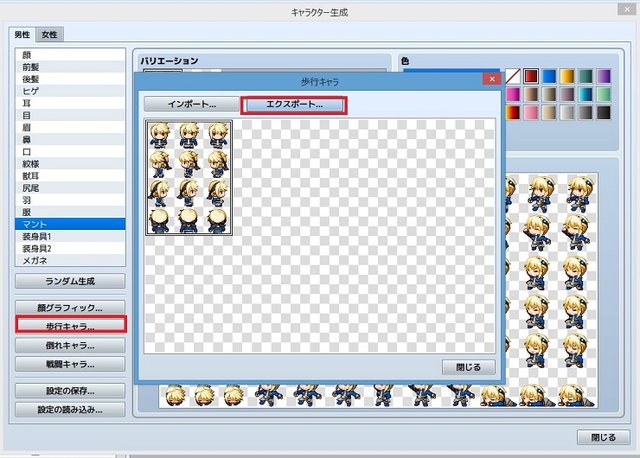
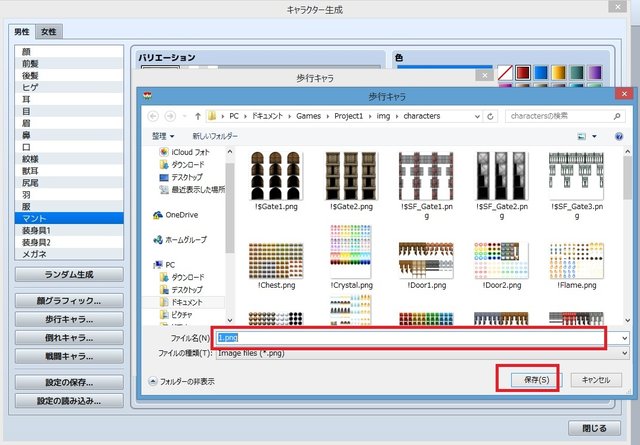
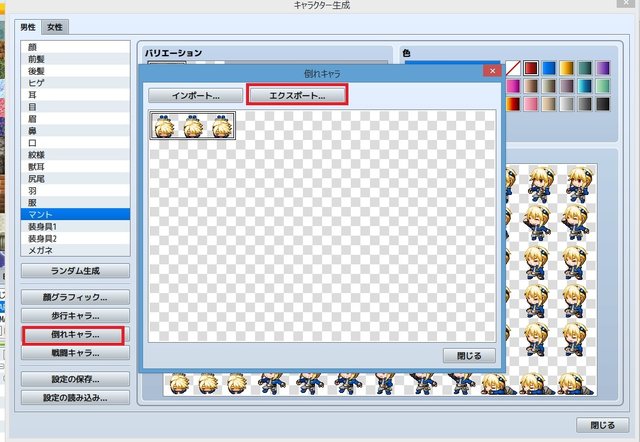
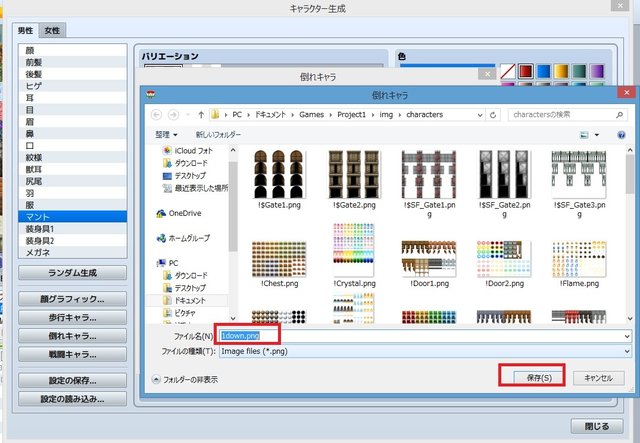
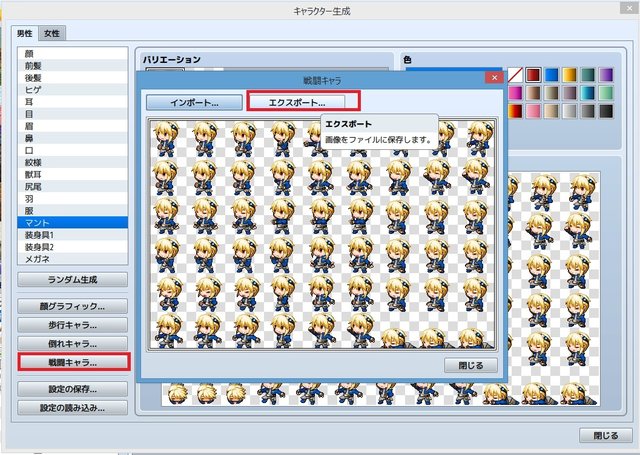
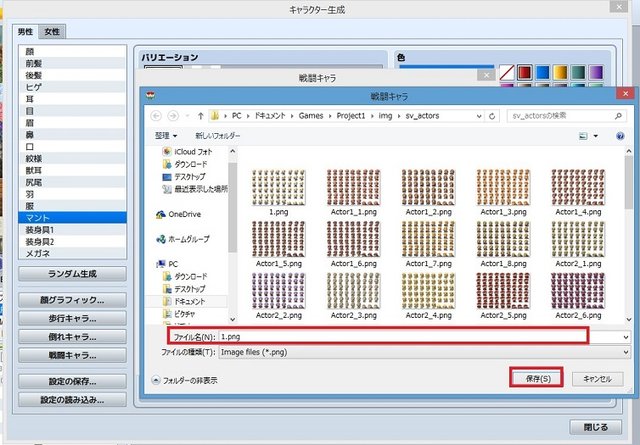
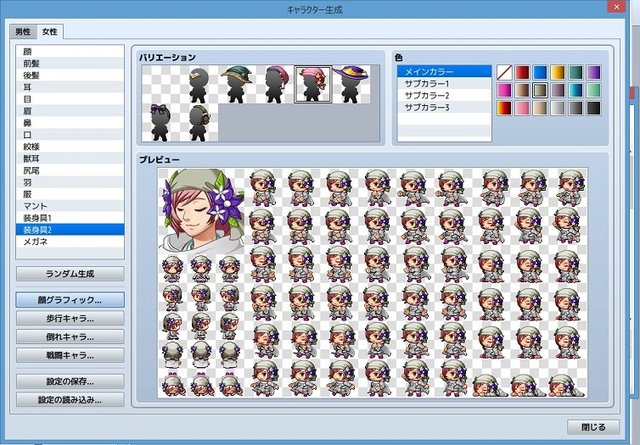
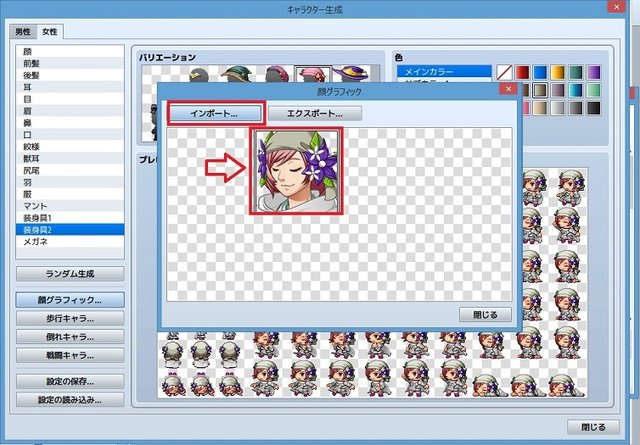
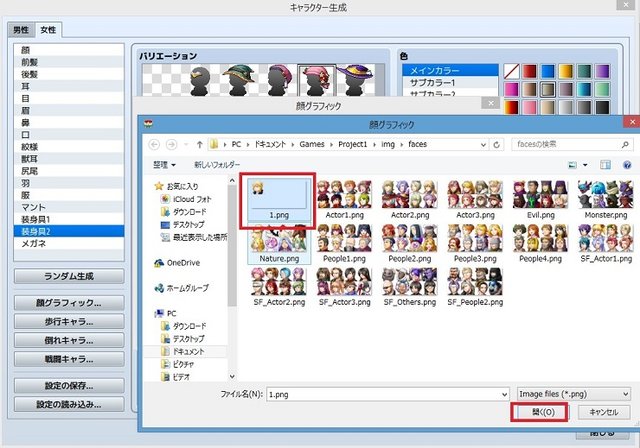
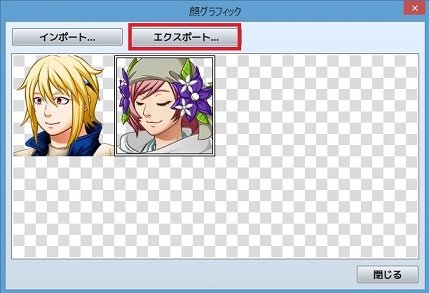
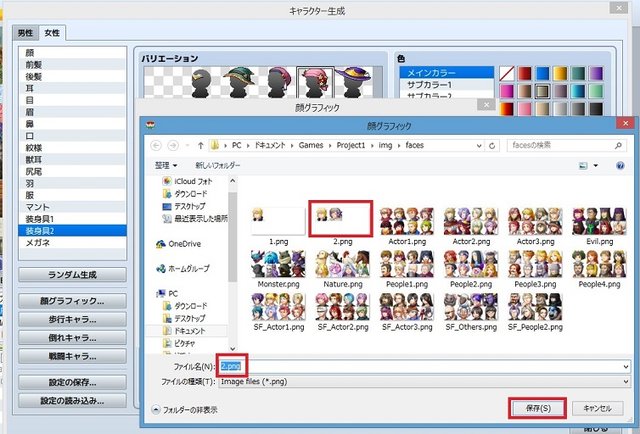

コメント